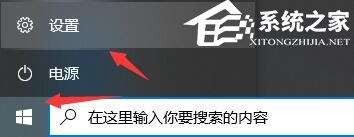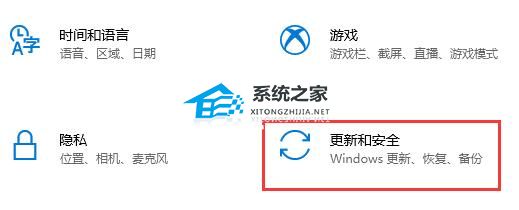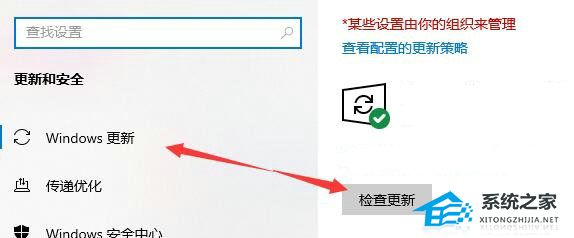Win10家庭版更新到Win11的两种简单方法
Win10家庭版的功能很先进,性能也很棒,能满足咱们的日常操作需求。不过有些朋友想把Win10家庭版升级成Win11系统,下面我就教大家怎么简单地更新,让大家轻松完成系统升级,赶紧体验一下Win11的新功能吧!
Win10家庭版更新到Win11的简单方法:
方法一:
1. 首先点击左下角的开始菜单,选择“设置”。
2. 进入设置面板后,找到并点击“更新和安全”。
3. 在更新和安全左侧选择“Windows更新”,然后在右侧检查更新就可以更新了。
方法二:下载Windows11 22H2 64位 中文家庭版镜像来更新【前往下载】
Windows11 22H2家庭版采用采用微软官方最新 Windows 11 22H2 22621.2134 家庭中文版进行制作和优化,版本号升级到最新,此版本进一步增强了系统的安全性,修复了多个兼容的问题。适用于新老机型,安装好后系统分区占用 11.8 GB。
以上就是系统之家小编为你带来的关于“Win10家庭版更新到Win11的两种简单方法”的全部内容了,希望可以解决你的问题,感谢您的阅读,更多精彩内容请关注系统之家官网。
相关文章
- Win10家庭版Guest账户在哪-Win10家庭版开启Guest账户的简单步骤
- Win10家庭版怎么设置Guest账户密码-最简单的设置方法
- Win10家庭版怎么重装Win10专业版-Windows10家庭版重装为专业版教程
- Win10家庭版系统一键重装怎么操作-Win10家庭版重装系统步骤
- Win10家庭版系统更新关闭的两种方法
- Win10家庭版阻止安装程序的两种解决方法
- Win10家庭版共享文件夹没有权限访问的解决方法
- 戴尔笔记本Win10家庭版升级到Win10专业版的两种方法
- Win10家庭版0x80004005无权限访问共享的解决方法
- Win10家庭版gpedit.msc打不开的两个解决方法
- 家庭版Win10系统在哪下载-电脑系统Win10家庭版下载合集
- 微软官网Win10家庭版下载推荐
- Win10家庭中文版系统下载大全
- 哪个Win10家庭版最稳定-2024最稳定的Win10家庭版推荐
- Win10家庭版U盘加密方法
- Win10家庭版和ltsc哪个好-Wn10家庭版和ltsc对比推荐
热门教程
win11关闭windows defender安全中心的四种方法
2Win11如何关闭Defender?Windows11彻底关闭Defender的3种方法
3win10不显示视频缩略图的两种解决方法
4win10关闭许可证即将过期窗口的方法
5win11怎么切换桌面?win11切换桌面的四种方法
6win11任务栏怎么显示网速?win11任务栏显示实时网速的方法
7win11忘记pin无法开机的三种最简单办法
8安装NET3.5提示0x800f0950失败解决方法
9Win11移动热点不能用怎么办?移动热点不工作怎么办?
10Win11如何打开预览窗格?Win11显示预览窗格的方法
装机必备 更多+
重装教程
大家都在看